메뉴 막대에서 iTunes를 제어하는 앱은단순히 노래를 재생 / 일시 정지하는 것보다 훨씬 더 많은 일을하거나 그렇지 않은 다른 모든 앱 (아마도 백만에 가까운)과 일치합니다. 앱이 만들어지는 가장 일반적인 것 중 하나이며, 고유 한 인터페이스는 사용자와 함께 몇 가지 브라우니 포인트를 얻지 만 눈에 띄는 것만으로는 충분하지 않습니다. CloudPlay 현재 공개 베타 버전이 아닌 Mac 앱입니다.메뉴 막대에서 iTunes를 제어하기 위해. 이름에서 알 수 있듯이 클라우드에서 음악을 재생하기 위해 개발되었습니다. 특히 YouTube, SoundCloud, exfm 및 BandSoup에서 노래를 검색하고 재생할 수 있습니다. 앱의 메뉴 막대 패널을 토글하는 핫키를 활성화하거나 Apple Remote와 작동하도록 활성화 할 수 있습니다.
CloudPlay는 제공하지 않고 메뉴 표시 줄에서 실행됩니다.도크의 아이콘. 가운데에 재생 버튼이있는 클라우드 인 메뉴 표시 줄 아이콘은 노래 나 재생 목록을 검색 및 재생하고 앱의 환경 설정에 액세스 할 수있는 패널을 엽니 다.
인터페이스에는 미디어 컨트롤이 있습니다노래 재생 / 일시 정지 또는 다음 / 이전 노래 재생. 드롭 다운 메뉴를 사용하면 iTunes에 액세스 할 수 있고 검색 막대를 사용하면 iTunes, YouTube, SoundCloud, exfm 및 BandSoup을 검색 할 수 있습니다. 현재 재생중인 노래 이름과 아티스트 이름이 앨범 아트와 함께 맨 위에 표시됩니다 (가능한 경우).
노래를 검색하면 결과는같은 패널에 표시되며 원래 사이트별로 그룹화됩니다. 결과를 클릭하여 재생하십시오. 연결 속도에 따라 웹 사이트에서의 재생이 약간 어려울 수 있습니다. 연결 속도가 느린 경우 버퍼링하는 것이 가장 좋습니다. CloudPlay는 이전에 검색하고 재생 한 내용을 기억합니다. 드롭 다운 화살표를 클릭하고 길게 누르면 이전에 재생 한 항목이 표시됩니다.


왼쪽 하단의 톱니 바퀴 버튼패널을 사용하면 앱을 종료하고 개발자 의견을 보내며 더 중요하게 환경 설정에 액세스 할 수 있습니다. 환경 설정에서 검색 할 서비스를 선택하고 (서비스를 더 추가 할 수 없음) 패널을 전환하기위한 키보드 단축키를 활성화하고 Apple Remote가이를 제어 할 수 있습니다.

CloudPlay는 베타 버전이며 시험판입니다.버전은 안정적인 버전으로 전환되면 가격표가 표시 될 가능성이 높으며 비용을 지불해야합니다. 그러나 그 동안 확인하여 구매할 가치가 있는지 결정할 수 있습니다.
Mac 용 CloudPlay 다운로드

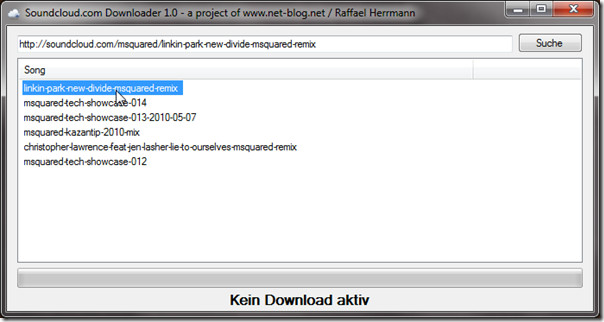

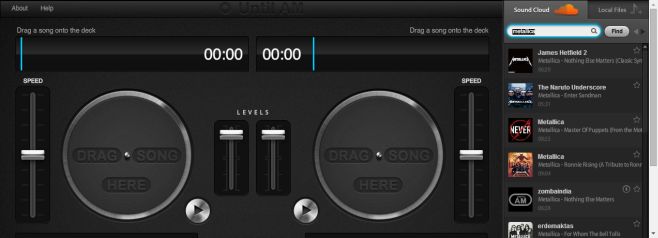









코멘트